iOS8 Core Image In Swift:自动改善图像以及内置滤镜的使用
iOS8 Core Image In Swift:更复杂的滤镜
iOS8 Core Image In Swift:人脸检测以及马赛克
iOS8 Core Image In Swift:视频实时滤镜
上面那篇文章主要是Core Image的基础,只是为了说明CIImage、CIFilter、CIContext,以及基础滤镜的简单使用。在上一篇中几乎没有对滤镜进行更复杂的操作,都是直接把inputImage扔给CIFilter而已,而Core Image实际上还能对滤镜进行更加细粒度的控制,我们在新的工程中对其进行探索。为此,我重新建立了一个空的workspace,并把之前所使用的工程添加到这个workspace中,编译、运行,没问题的话我们就开始创建新的工程。
通过workspace左下角的Add Files to添加已有的工程文件(xx.xcodeproj):
| 当添加工程到workspace的时候,记得要把被添加的工程关掉,不然workspacce不能识别。 另外,在流程上这篇也会与上一篇不同,上一篇一开始我就给出了代码,然后先看效果再步步为营,这篇不会在一开始给出代码。 |
动态改变滤镜参数的值
用Single View Application的工程模板建立一个新的工程,在View上放一个UIImageView,还是同样的frame,同样的ContentMode设置为Aspect Fit,同样的关闭Auto Layout以及Size Classes,最后把上个工程中使用的图片复制过来,在这个工程中同样使用这张图。
做完上面这些基础工作后,我们回到VC中,把showFiltersInConsole方法从上个工程中复制过来,然后在viewDidLoad里调用,在运行之前我们先看看Core Image有哪些类别,毕竟全部的滤镜有127种,不可能一一用到的。
类别有很多,而且我们从上一篇中知道了滤镜可以同时属于不同的类别,除此之外,类别还分为两大类:
按效果分类:
- kCICategoryDistortionEffect 扭曲效果,比如bump、旋转、hole
- kCICategoryGeometryAdjustment 几何开着调整,比如仿射变换、平切、透视转换
- kCICategoryCompositeOperation 合并,比如源覆盖(source over)、最小化、源在顶(source atop)、色彩混合模式
- kCICategoryHalftoneEffect Halftone效果,比如screen、line screen、hatched
- kCICategoryColorAdjustment 色彩调整,比如伽马调整、白点调整、曝光
- kCICategoryColorEffect 色彩效果,比如色调调整、posterize
- kCICategoryTransition 图像间转换,比如dissolve、disintegrate with mask、swipe
- kCICategoryTileEffect 瓦片效果,比如parallelogram、triangle
- kCICategoryGenerator 图像生成器,比如stripes、constant color、checkerboard
- kCICategoryGradient 渐变,比如轴向渐变、仿射渐变、高斯渐变
- kCICategoryStylize 风格化,比如像素化、水晶化
- kCICategorySharpen 锐化、发光
- kCICategoryBlur 模糊,比如高斯模糊、焦点模糊、运动模糊
按使用场景分类:
- kCICategoryStillImage 能用于静态图像
- kCICategoryVideo 能用于视频
- kCICategoryInterlaced 能用于交错图像
- kCICategoryNonSquarePixels 能用于非矩形像素
- kCICategoryHighDynamicRange 能用于HDR
| 这些专业词太难翻译了,有不准确的地方还望告知 |
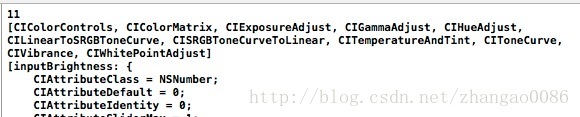
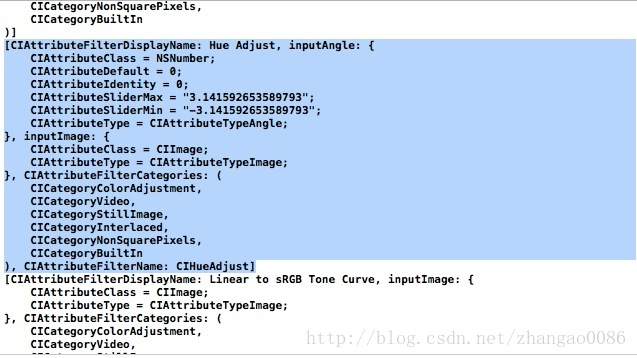
- 参数类型:NSNumber
- 默认值:0
- kCIAttributeIdentity:虽然这个值大部分情况下与默认值是一样的,但是它们的含义不一样,kCIAttributeIdentity表示的含义是这个值被应用到参数上的时候,就表示被应用的参数不会对inputImage造成任何影响
- 最大值:Ԉ
- 最小值:-Ԉ
- 属性类型:角度
class ViewController: UIViewController {
@IBOutlet var imageView: UIImageView!
@IBOutlet var slider: UISlider!
lazy var originalImage: UIImage = {
return UIImage(named: "Image")
}()
lazy var context: CIContext = {
return CIContext(options: nil)
}()
var filter: CIFilter!
......

把UIImageView及UISlider的连线与VC中的连接起来,然后我们在viewDidLoad方法里写上:
override func viewDidLoad() {
super.viewDidLoad()
imageView.layer.shadowOpacity = 0.8
imageView.layer.shadowColor = UIColor.blackColor().CGColor
imageView.layer.shadowOffset = CGSize(width: 1, height: 1)
slider.maximumValue = Float(M_PI)
slider.minimumValue = Float(-M_PI)
slider.value = 0
slider.addTarget(self, action: "valueChanged", forControlEvents: UIControlEvents.ValueChanged)
let inputImage = CIImage(image: originalImage)
filter = CIFilter(name: "CIHueAdjust")
filter.setValue(inputImage, forKey: kCIInputImageKey)
slider.sendActionsForControlEvents(UIControlEvents.ValueChanged)
showFiltersInConsole()





 本文介绍了如何在Swift中利用iOS8的Core Image框架进行更复杂的滤镜操作,包括动态改变滤镜参数、创建老电影效果、子类化CIFilter以及简单抠图更换背景。通过示例代码详细展示了如何实现滤镜的组合和自定义,如CISepiaTone、CIColorMatrix等滤镜的使用,以及如何通过CIColorInvert自定义滤镜来反转颜色。
本文介绍了如何在Swift中利用iOS8的Core Image框架进行更复杂的滤镜操作,包括动态改变滤镜参数、创建老电影效果、子类化CIFilter以及简单抠图更换背景。通过示例代码详细展示了如何实现滤镜的组合和自定义,如CISepiaTone、CIColorMatrix等滤镜的使用,以及如何通过CIColorInvert自定义滤镜来反转颜色。
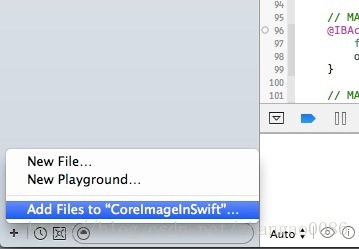
 最低0.47元/天 解锁文章
最低0.47元/天 解锁文章
















 1385
1385

 被折叠的 条评论
为什么被折叠?
被折叠的 条评论
为什么被折叠?








